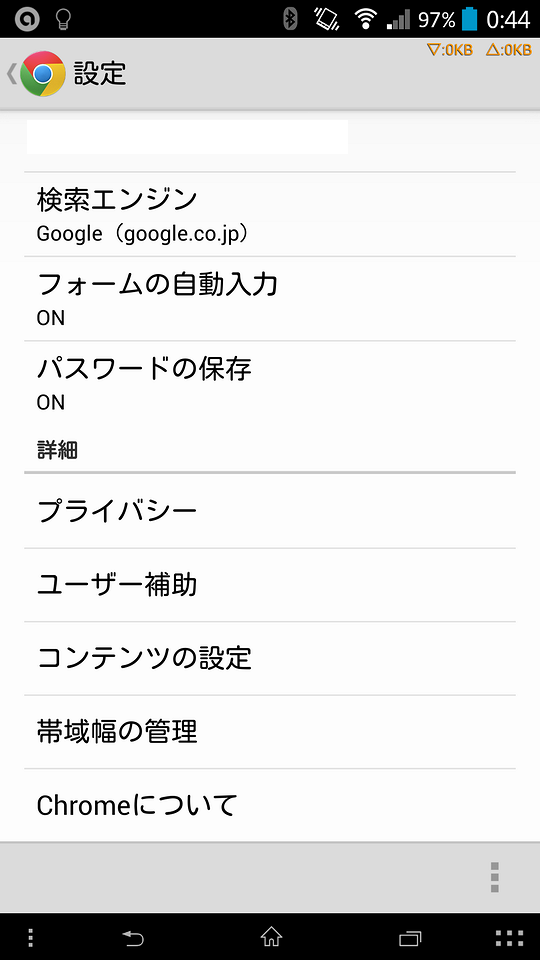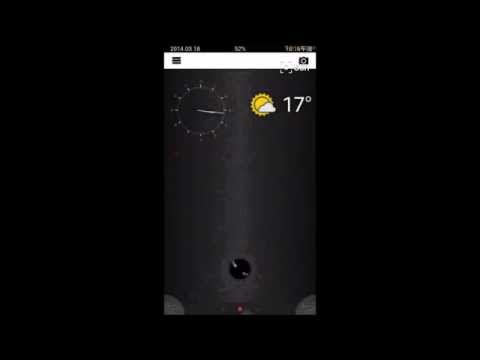Redirect File Organizer - Google Play の Android アプリ
こちらのアプリは名前の通り、ストレージをリダイレクトします。
リダイレクトとはつまり、一度決められた「場所」を変更することです。
どういうことかは使い方と一緒にじっくりと。
このアプリはTaskerやIFTTTのようにプロファイルを組んで使用します。
このアプリにできることは次の通りです。
- Undo Previous Redirects … (たぶんですが)直近に実行したリダイレクト動作をキャンセルする(ファイルを元の場所に戻す?)
- New Simple Redirect … 音楽ファイル、動画ファイル、ドキュメントファイルを一括でリダイレクト
- New Custom Redirect … 目玉機能(だと思う)。拡張子を指定してファイルをリダイレクトする
- New Folder Redirect … 指定したフォルダに入ったファイルを全て指定した別のフォルダにリダイレクトする
- New Name Redirect … (たぶんですが)拡張子だけでなくファイルネームを指定してリダイレクトする
- New Organizer … 空のフォルダを削除する、等
Simple Redirectの場合はこう。
Movies and Videos(動画)、Music and Audio(音楽)、Documents(ドキュメント)の中からファイルタイプを選び、リダイレクト先のフォルダを選んで完成です。
これを使うと、指定したタイプのファイルがどこに保存されても、このアプリで指定したフォルダに移動されます。
Custom Redirectの場合はこう。
Redirect Nameはプロファイル名です。管理しやすくするにはわかりやすい名前をつけると良いでしょう。
Redirect Extensionsに拡張子を入力します。複数登録可ですがドットは入れません。例としてZIPファイルを指定したい場合「zip」とだけ入れます。「.zip」だとエラーになります。
Redirect Folderでリダイレクト先(移動先)のフォルダを決めます。
今回は拡張子にZW(Zooperスキン)を、リダイレクト先に「内部ストレージ/Zooper Widget/Templates」を指定しています。
これでどうなるかというと、例えばブラウザを使ってXDAから拾ったスキン(ZWファイル)って内部ストレージの「Download」に入りますよね。これが自動的にZooperのテンプレートフォルダに移動されます。
WidgetLocker、ZooperWidgetは拾ったスキンをアプリからインポートせず、直接フォルダに加えても認識します。
UCCWも .uccw ファイルなら認識します。 .uzip は……どうだっけ?
ただ、このままだと指定した拡張子のファイルが全て集まってしまってちょっと不便です。
上の画像では見切れちゃってますが下のほうにプレビューボタンが置かれており、タップすると「このプロファイルを適用した時にリダイレクトされるファイル」が一覧で確認できます。
例えば、ブラックリストもホワイトリストも指定しない状態だとZooperでオートセーブに使用したファイルなどもリダイレクトされてしまいます。
また他にもここにPNGを指定するとアプリが抱えていたアイコンやスクリーンショット、サムネイル用にキャッシュされた画像なども全てリダイレクトされてしまい、かえってストレージがグッチャグチャになります。
そこでBlacklistから参照しないフォルダを指定し、反対にWhitelistで参照するフォルダを指定してやることで、「ここに入ったファイルに指定した拡張子が含まれていたらリダイレクトする」というプロファイルを作れます。
こうすることで色んな場所に散らばっていたファイルを効率よく纏めることができます。
Advanced settingsからは次の3種類の動作が追加できます。
- リダイレクトする時にファイル名を変更する(多分日付とかでソートされると思います)
- ファイルサイズに上限を設ける(拡張子が一致しても大きすぎる場合移動しない)
- 「移動」ではなく「複製(コピー)」する
3番目にチェックを入れるとファイルが複製されるので、リダイレクト先をSDカードにしてバックアップに使用することもできます。
この動きなんかまんまFolderSyncですよね。
設定画面から更に微調整を加えます。
Global Blacklist Directoriesに指定したフォルダはデフォルトで参照されない(常にブラックリスト入り)と思われます。例えば、「DCIM」の中の「.thumbnails」フォルダはサムネイル用画像を溜めているので触らないほうが良いでしょう。このようなフォルダを追加しておくと良いと思います。
Themeからライトテーマ(アクションバーのみ黒、もあり)とダークテーマを選べます。テーマは全てホロスタイルです。
Enable SD SupportでSDカードへのリダイレクトを可能とします。その下のSelect SD DirectoryでSDカードの正しい場所を指定してください。SDの場所は端末によって異なります。
Background Serviceにチェックを入れるとバックグラウンドで動いてくれます。ただ、(少なくともリダイレクトおよびファイル監視目的での)常駐はしない模様です。
Background Service Intervalで何時間ごとにリダイレクトを実行するかを決めます。僕は1日ごとにしてます。
Only run when Chargingにチェックを入れておくと、指定したタイミングに端末が充電中だった場合のみ実行されます。省電力対策ですネ。
左サイドメニューの「Redirects」から、作成済みのプロファイルを確認できます。ここでプロファイルをタップしてリダイレクトを即実行(Run the redirect)させることもできますし、プロファイルの修正(Edit Redirect)を行うこともできます。
先ほど「拡張子指定時にドットは入れない」と書いた通り、このようなプロファイルを作ることはできませんでした。
WidgetLockerのテーマは .wltheme.zip という名前になっているのが特徴です。が、実態はただのZIPなので「ZIP」を指定すると関係ないものまで入っちゃいます。
そこで、「New Name Redirect」に「wltheme」を指定してみることにします。動くかどうかはわかりませんがw
ちなみにフル版(207円)を購入すると機能が追加されるようですが、以前AppGratisで紹介された時にアンロックしちゃってたのでもしかすると無料版では出来ないかもしれません。忘れてた…(´・ω・`;)
そんな感じ。